
【Android】位置情報が取得できない!ゲームもできる簡単設定!
Contents[OPEN]
Android | 位置情報をONにする方法
次に、Android搭載端末で、位置情報機能をオンにする方法について具体的に確認していきます。
位置情報エラーメッセージから「有効にする」を選ぶ
まず、アプリなどで正しく位置情報を取得できない場合、エラーメッセージが表示されます。
このエラーメッセージは位置情報の取得機能が無効になっている場合などに表示されますので、エラーメッセージから位置情報を有効化しましょう。
設定から位置情報をONにする
次に紹介するのは、設定画面から位置情報をオンにする方法です。エラーメッセージが表示されない場合は、この手順で位置情報を有効化しましょう。
設定から位置情報を有効化するのにも複数の手順があります。最も簡単なのは画面上部から引き出せるクイック設定パネルから位置情報を有効化する方法です。
画面上部から下方向へスワイプすると、通知とともにいくつかのアイコンが表示されたパネルが現れます。
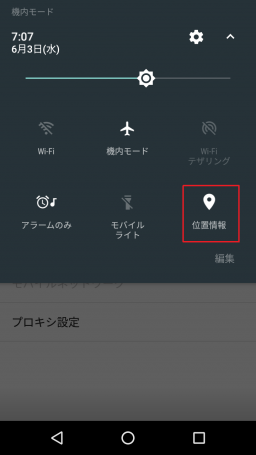
このパネルから「位置情報」または「GPS」と書かれた項目を探し、これをタップしましょう。端末によって色は違いますが、タップすると色が変わり、機能が有効化されます。
クイック設定パネルに位置情報のオン/オフを切り替えるアイコンがない場合は次の手順で機能を有効化しましょう。
端末のアプリ一覧から「設定」アプリを起動し、アプリ中「位置情報」の項目を探してタップします。
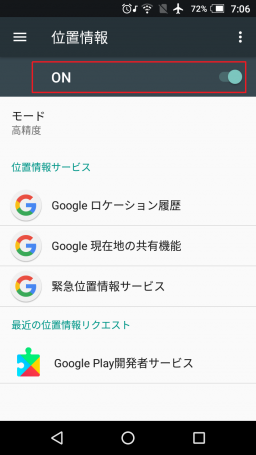
表示された画面にある位置情報の有効/無効を切り替えるスライダーから機能を有効化しましょう。これで位置情報取得機能が利用できるようになります。
アプリの権限を有効化する
アプリの権限が認められていない場合には、次の手順で権限を有効化し、アプリが位置情報機能を利用できるようにしましょう。
この方法については、後ほど詳しく紹介します。
Android | 位置情報アクセスは4種類
Androidでは、位置情報取得の方法によって機能が4種類に区別されています。ここでは、それぞれについて簡単に確認します。また、端末によっては3種類の場合もあるので注意しましょう。
高精度(正確な位置情報)
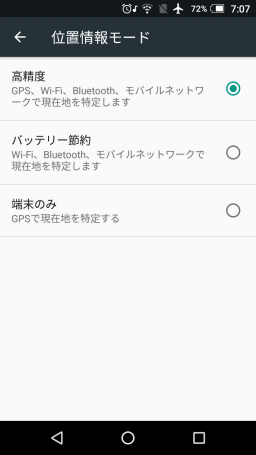
位置情報を有効化した際に、標準でオンになるのがこのモードです。
GPSのみではなく、Wi-FiやBluetooth、そして携帯電話の電波網の基地局情報などを活用して高い精度で位置情報を取得することができます。
Android端末で利用できる位置情報取得機能の中では最も精度が高いため、地図アプリや位置情報をフルに活用するゲームアプリなどで利用すると良いでしょう。
反面、このモードで位置情報を取得指定いるとバッテリーの減り具合が大きくなるため、場合によっては他の位置情報取得モードと組み合わせて使うと効果的です。